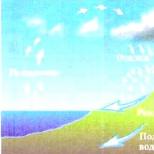PDF файлынан су таңбасын қалай жоюға болады? PDF құжатындағы су таңбасы Су таңбасының түс кодын анықтаңыз
Бұлардың барлығын тегін сынап көруге болады, бірақ қалаған нәтижеге қол жеткізу үшін лицензия қажет.
Дегенмен, осы PDF файлының су таңбасы (ОС маған электрондық пошта арқылы жіберілген) барлық беттерде қайталанатын жалғыз сурет емес. Белгілі болғандай, PDFCreator оны әрқайсысына қатты кодтаған (пиксель бойынша пиксельге дерлік). Бұл су таңбасын алып тастауды әлдеқайда қиындатады (және бұл өте үлкейген PDF файлына әкеледі).
Су таңбасы шын мәнінде көптеген кішкентай кескіндерден тұратындықтан, оларды PDF өңдегішімен (мысалы, Foxit Advanced PDF Editor) жай таңдап, Жою түймесін басу арқылы жоюға болады. Өкінішке орай, мұны әр бет үшін қайталауға тура келеді.
Аз уақытты қажет ететін шешім су таңбасын бағдарламалы түрде жою болады. Бізге керек:
- Pdftk: PDF ағындарын сығуға және бекітуге арналған құрал.
- Блокнот++: Perl үйлесімді тұрақты өрнектерді ауыстыруға қабілетті мәтіндік редактор.
шаралар
Pdftk жүктеп алып, шығарып алыңыз pdftk.exeЖәне libiconv2.dllВ %windir%\System32, жол бойындағы каталог немесе сіз таңдаған кез келген басқа орын.
Notepad++ жүктеп алып, орнатыңыз.
PDF ағындары әдетте DEFLATE алгоритмі арқылы қысылады. Бұл орынды үнемдейді, бірақ PDF көзі оқылмайды.
pdftk original.pdf шығысы қысылмаған.pdf сығымдалмаған
барлық ағындарды мәтіндік редактор арқылы өзгертуге болатындай етіп ашады.
Ашық қысылмаған.pdfсу таңбасының құрылымын ашу үшін Notepad++ көмегімен.
Бұл жағдайда әрбір бет блоктан басталады
Q 9 0 0 9 2997 4118,67 см BI /CS/RGB /W 1 /H 1 /BPC 8 ID Ÿ®¼ EI Q
және осы сияқты 4000-ға жуық блок. Бұл арнайы блок тек бір (/W 1 /H 1) су белгісі пикселін орнатады.
Үлгіні өзгертуге төмен жылжу су таңбасы ағынының ұзындығы 95,906 байт (жаңа жолдарды санау) екенін көрсетеді. Дәл сол ағын PDF файлының әрбір бетінде қайталанады.
Ctrl + H пернелер тіркесімін басып, келесіні орнатыңыз:
Табу: q 9 0 0 9 2997 4118\,67 см.(95881) Ауыстыру: (бос) Сәйкестік регистрі: белгіленді Орнату: белгіленді Тұрақты өрнек: таңдалған . жаңа жолға сәйкес келеді: белгіленген
Тұрақты өрнек q 9 0 0 9 2997 4118\.67 см.(95881) жоғарыдағы блоктың бірінші жолына (q 9 0 0 9 2997 4118,67 см) және барлық кейінгі 95 881 таңбаға, яғни су таңбасының ағынына сәйкес келеді.
басу Барлығын ауыстыру»оны PDF файлының барлық беттерінен жояды.
Су таңбасы енді жойылды, бірақ PDF файлында қателер бар (ағындардың ұзындығы дұрыс емес) және қысылмаған.
pdftk uncompressed.pdf шығысы nowatermark.pdf қысу
екеуіне де қамқор болады.
қысылмаған.pdfенді қажет емес. Сіз оны алып тастай аласыз.
Нәтиже - су белгісі жоқ бірдей PDF (және шамамен жарты өлшем).
Мен өзімді атап өттім қолдан жасалған ProQuest-тен жүктелген pdf файлдарынан су белгілерін қалай жоюға болады.
« Жүктеп алынған "out.pdf" pdf файлының беттерінде бірдеңені қорғау үшін "PREVIEW" су белгісі бедерленгенін ескеріңіз. Мүмкін мұндай жазу ProQuest-ке қол жеткізудің сынақ нұсқасында ғана пайда болуы мүмкін. Немесе мүмкін емес. Мен өтірік айтпаймын - білмеймін.
Егер біреу файлдағы осы «су таңбасын» көргісі келсе, солай болсын. Бірақ мен сияқты кейбір эстетиктер үшін ол өте тітіркендіргіш. Бүкіл әлемдегі жұмыс істейтін адамдардың қажеттіліктерін қанағаттандыру үшін білікті бағдарламашылар pdf файлдарынан су таңбаларын жоюға мүмкіндік беретін бағдарламалар жасады, мысалы, «PDF Logo Remover», «PDF Watermark Remover», «Nitro Pro», «PDF Converter Ultimate». », «VeryPDF PDF мәтінін алмастырғыш», «VeryPDF PDF-ті кез келген түрлендіргішке» т.б. Олар айтқандай, тіпті «Adobe Acrobat Pro» өзі де мұны істеуге мүмкіндік береді. Жоғарыда айтылғандардың бәрін қолданып, мен айтамын: «Олар бұл PREVIEW жазуын ProQuest шығарған файлдардан алып тастамайды!».
INпринцип, міндет жоюМагистранттарға арналған pdf файлдарының беттеріндегі «су таңбасы» мүлдем өзекті емес. Өйткені кімге тек ұстау керек мәні Adobe-тің көп бетті туындыларынан және одан да көп кезде су белгісі«сол жерден» мәтінін тікелей жыртуға кедергі жасамайды, бұл мәселе «барабанда».
ТУРАЛЫДегенмен, өмір аспиранттарға қарағанда әлдеқайда күрделі және алуан түрлі, сондықтан мен жеке тапсырманы бірнеше рет орындадым. аныққажет емес жазбалардан кейбір pdf-файлдарды, мысалы, «ПРАВАЮ», «АВТОРЛЫҚ ҚҰҚЫҚ», "DTIC", "IEEE Proof" және т.б. Айтпақшы, мақсат үшін емес ұрлаунемесе басқа біреудің зияткерлік өніміне сәйкес, Құдай сақтасын, бірақ мүлдем басқа себептермен.
Т Сонымен, мұндай мәселеге тап болған кезде мен шынымен де көптеген бағдарламалық өнімдерді қолданып көрдім. Кейбір жағдайларда жұмыс істедібіреуінде, басқаларында басқа, бірақ көбінесе «патенттелген дәрігерлер» дәрменсіз болып шықты. Және «не» істеу керек?
А Мысалы, ақшасы жоқ ақылды және қолы епті адамдар жергілікті шұңқырларды айналып өту керек болғанда ауылда не істейді? Олар импровизацияланған құралдарды, бұрынғы колхоздық кеңес техникасының қалдықтарын, ескі дөңгелектерді, ауладағы металл сынықтарын, сонымен қатар көршісінің дәнекерлеу аппаратын пайдаланып, өздерін өздігінен жүретін қондырғы жасайды. Ол, әрине, сыртқы түрі өте жағымсыз, бірақ, әткеншекте, - ІСКЕ СӘТ! Сізге дойбы керек пе, жоқ па?

П өйткені мен пәрмен жолында сценарийлер немесе пакеттік файлдар түрінде көп нәрсені істеуге бұрыннан үйренгенмін 1) Бұл тәсіл жұмыста жаппай орындалатын әртүрлі әдеттегі операцияларды автоматтандыру кезінде немесе деректердің үлкен көлемін өңдеу кезінде өмірді әлдеқайда жеңілдетеді. Бұл жағдайда барлығы бақылауда. Оның үстіне, бірнеше ондаған жолды жазып, түймені басу арқылы сіз төрт бағытқа да бара аласыз - тіпті темекі шегуге де, тіпті ұйықтауға да болады!, содан кейін бұл жағдайда «қабықсыз» және көріксіз « су таңбасының терминаторы» pdf-файлдарды мен жеке қажеттіліктер үшін «соқыр еттім». Жарайды, жарайды! Толық графикалық қабықшаны жазу, тіпті жаңадан шыққан, құлпытас стилінде Windows интерфейсі «соққы» болды. Сіз кешкі асқа киім ауыстырмайсыз, солай ма? Ал дастархан басында іш киімде жеуге болады.
Әрекет алгоритмі
IN
Көп жағдайда pdf файлдарындағы су таңбасы қандай да бір жазу немесе мәтіндікфондық сурет артынданегізгі мәтін. Сонымен қатар, оның pdf-құжаттардағы кескіні үшін ғылыми-техникалықмазмұн әдетте сұрдың белгілі бір реңкін пайдаланады - елу емес, қазір сәнді, бірақ бір. Көп түсті толтыру, градиент, көлеңкелер және басқа дизайн мүмкіндіктері бар параноидты су таңбасының корпусы қоңыраулар мен ысқырықтарқарастырылмайды. Сағат «вченых»бұл сәл жылдамырақ. Сонымен, қысқаша алгоритмқажетсіз таңбалауды өздігінен жасаған «тоқтату» келесідей:
ЖӘНЕ Сонымен, жоғарыда сипатталған алгоритмді толығырақ қарастырайық.
П Бізде ақымақтық бар pdf файлы бар делік сұрфонда жазу. Оның үстіне, кіріспе сөзді күрделендірейік: файлға рұқсат етіңіз қорғалғанөзгерістерден.
IN Сізден мұндай файлдың тірі мысалы - менің журналдағы мақалам « Геология және қашықтықтан зондтау» ол маған жіберілді сол жердентүпкілікті қайта қарау үшін 2004 ж. Бұл файлды «Adobe Acrobat pro» бағдарламасында ашып, «Ctrl-D» пернелерін басу арқылы «Қорғау» бөліміндегі «Құжат сипаттары» бөлімінде бұл pdf файлына тыйым салынғанына көз жеткізуге болады. өзгерту, макет, көшіруЖәне беттерді шығару.
1. Шектеулерді алып тастаңыз
Т Осылайша, бірінші қадам - белгіленген қорғанысты немесе шектеулерді жою. Бұл жағымсыз әрекеттің әдістерінің бірін мен сипаттадым «№6 трюк - құпия сөзбен қорғалған pdf файлын ашу». Онда, шынын айтқанда, бұл үшін «Wondershare» жақсы бағдарламасы қолданылды - «PDF Splitter 1.5», әдеттегідей буржуазиядан алынған. уақытша пайдалануға арналған.
Х өкінішке орай, «PDF Splitter 1.5» пәрмен жолынан жұмыс істеуге мүмкіндік бермейді 2) Шындығында, сценарийлерде пәрмен жолын қолдаусыз бағдарламаларды пайдалану үшін мен белгілі бір техниканы әзірледім - мүмкін өте талғампаз емес, бірақ жұмыс істейді. Әйтеуір келесі «Айлада» сипаттаймын.. Сондықтан мен тегін қызметтік бағдарламаның алдында табылған балама іздеуге тура келді ». qpdf » 3) Сілтеме " " , осы қызметтік бағдарламаны жүктеп алуға болатын сілтеме., бір жолда мүмкіндік береді
qpdf -енгізу.pdf шығысы.pdf шифрын шешу
pdf файлынан шектеулерді алып тастаңыз 4) Жұмыс барысында келесі файлдар пайдаланылады: “qpdf.exe”, “libgcc_s_dw2-1.dll”, “libstdc++-6.dll”, “qpdf13.dll”. Бастапқы сілтеме.. Қарапайым және дәмді.
ТУРАЛЫ Әрине, «qpdf» туралы ешқандай иллюзия құруға болмайды. Не Мүмкін, ол жасайды, және ол мүмкін емес, содан кейін « Ал, мен алмадым».
2. Бөлшектерге бөліңіз
П әрі қарай жүрді. Бөлу («бөлу») және біріктіру («біріктіру») үшін көптеген бағдарламалар бұлтын жинаған pdf файлдары: әртүрлі көлемде және әртүрлі мүмкіндіктермен 5) Мысалы, "A-PDF біріктіру 2.4", «Тегін PDF біріктіру (бөлгіш)», "PDF мазмұнын бөлу" , "PDF бөлу және біріктіру" , "PDF Stitcher 2.0" , «Wondershare PDF біріктіру-бөлгіш», «TPDF», т.б. және т.б.. Бірақ мен үшін пакеттік файлды бұрмалау, онда бірнеше жол жазу және алаңдамау әрқашан таныс және ыңғайлы болды.
Х мысалы, "input.pdf" файлы шектеулерді алып тастадыутилиталарды пайдаланып, көзді ашып-жұмғанша бөлек беттерде «тітіркендіруге» болады "pdftk", "tpdf", немесе " " , тек пәрмен жолында орындау арқылы
pdftk кірісі.pdf бумасы
tpdf -t split -input.pdf -out out_.pdf -ns —
немесе
cpdf -бөлінген енгізу.pdf -o pg_%%%%%%%.pdf 6) Бұл жол bat файлында жазылуы керек және пакеттік файл іске қосылуы керек.
П Бірінші және үшінші пәрмендерден кейін ағымдағы қалтада "pg_0001.pdf", "pg_0002.pdf", ... сияқты файлдар топтамасы, ал екіншісінен кейін - "out_001.pdf", "out_002.pdf" пайда болады. , ...
3. pdf файлын tif форматына түрлендіру
D Бұл операция үшін олар одан да көп арнайы әдемі бағдарламалар мен онлайн қызметтерді ойлап тапты. Бірақ мен осындай мақсаттар үшін бағдарламалық құралдар жиынтығын қолданамын. «елесскрипт»(қысқаша ақпаратты қараңыз). Бүгінгі күні 9.18 нұсқасы бар, оны осы жерден жүктеп алуға және «ақшасыз» орнатуға болады - егер қаласаңыз, әрине. Ескі және жаңа Windows жүйесіне арналған Ghostscript портативті нұсқасын (осы жағдайда қажет) осы жерден жүктеп алуға болады.
IN from - «input.pdf» файлын «output.tif» файлына түрлендіретін bat файлындағы бір жолды пәрменнің мысалы.
gswin32.exe -dNOPAUSE -dQUIET -dNOPROMPT -sDEVICE=tiffgray -sCompression=lzw -r300x300 -dNOPAUSE -sOutputFile=output.tif input.pdf -c шығу
4. Су таңбасын шығарып алыңыз
Е Бұл су таңбасының сиқырлы жоғалуының автоматты процесіне адамның араласуының жалғыз сәті. Бастапқыда мен осы бағдарламалық жасақтаманың 15 жасына қарамастан үнемі қолданатын «Paint Shop Pro 6.02» қолданбасын пайдаланғым келді. « Қарттар - ескі заттар » . Өйткені бұл нұсқа құс сияқты жеңіл, жылдам және интуитивті. Оның қазіргі ұрпағынан айырмашылығы - соңғы нұсқасы X8 - бұл менің күнделікті жұмысым үшін 99% қажет емес керемет мүмкіндіктері бар шамамен 250 МБ таратуы бар құбыжық. Тренд айқын болса да. Үш дискеттегі және 640 килобайт жадыдағы «Жұмыс топтарына арналған Windows 3.11» орнына қазір кез келген темір бөлігі, тіпті ең жұқа да, гигабайт пен ондаған гигабайтпен жұмыс істейді.
Х О, содан кейін тағы бір тамаша бағдарлама есіме түсті - Ирфан көрінісі, ол менің «таңдалған» және «қажет емес» шеңберімде (қазір менде 4.37 нұсқасы бар). Оны clipin және cmp утилиталарымен бірге пайдалану (тамаша 135 утилита жиынтығынан) Пуф! ») мүмкіндігінше су таңбасы бар фрагментті таңдау кезеңін автоматтандыруға мүмкіндік берді.
Р зиялы жан, мысалы, магистрант, IrfanView-те ашылатын файлдағы тінтуірдің көмегімен су таңбасының «бөлігін» таңдап, әлемге әйгілі «Ctrl-C» тіркесімін басып, IrfanView-ді жабу керек.
Х және бұл сенікі орындалатынмиссия аяқталады, содан кейін сіз «қалпына келтіруге және темекі шегуге» болады.
5. Су таңбасының түс кодын анықтаңыз
D Бұл операция қызметтік бағдарлама арқылы орындалады «анықтау»әдемі ImageMagick бағдарламалық пакетінен 7) Негізгі бетке сілтеме, ағымдағы 6.9.2-4 нұсқасы және мен пайдаланатын портативті нұсқалар үшін жүктеп алу орны.. ImageMagick мүмкіндігі соншалықты күшті Барлық. Мұны істеу үшін сізге бір ғана кішкентай нәрсе керек - онымен сізге қажет түсіну. Бірақ дәл MiKTeX 8 сияқты) Менің сілтемелерімнің бір тобы: , сілтеме 2 , 3 сілтеме , 4 сілтеме , 5 сілтеме , 6 сілтеме , 7 сілтеме .Михал Михалич бойынша 9) ММ. Жванецкий: Швейцария өте кішкентай мемлекет. Краснояр өлкесі оны бұқаның қойды жапқанындай жауып тұрады" (сілтеме) Word бағдарламасын және тіпті кез келген баспа бағдарламалық жасақтамасының теңізін «жабады», «бұқа қой», ал ImageMagick кескіндерден «кәмпит» жасағысы келетіндер үшін шексіз мүмкіндіктер теңізін ашады.
ТУРАЛЫ пішіннің жалғыз пәрменімен
анықтау -толық енгізу.tif >info.txt
"анықтау" утилитасы "input.tif" кіріс файлын 10 сағаттық жауап алудан кейін тергеушілер тобы жасай алмайтындай етіп "бөледі". Оның «айғақтарынан» («info.txt» файлы) сіз өзіңізге қажет нәрсенің бәрін, соның ішінде су таңбасының түс кодына деген қарапайым қажеттіліктерімізді де ала аласыз.
6. «Орындау» су белгісі
Х және осы әбігершілік басталған соңғы кезеңде қарапайым атауы бар тағы бір ImageMagick утилитасы іске қосылады. "түрлендіру". Алдыңғы кезеңде бізге кедергі келтіретін су таңбасының түс кодын анықтап, мысалы, #D9D9D9 түрінде қысқа пәрменмен
түрлендіру input.tif -толтыру ақ -мөлдір #D9D9D9 output.tif
толығымен ауыстырамыз бұлбастапқы файлдағы «input.tif» түсін беттің фондық түсіне («ақ»), нәтижені «output.tif» файлына жазу. Енді tif файлын pdf форматына айналдыру ғана қалды, бұл үлкен және батыл нүкте болады.
7. «Бастау орындарына» оралу
П Барлығы бізге дейін ойлап табылғандықтан, планетадағы ақылды бастар кескіндерді pdf форматына түрлендіруге арналған көптеген бағдарламалар мен утилиталарды «жоспарлады». Жеке өзім оншақты түрлі «қолөнер бұйымдарын» және онлайн қызметтерді қолданып көрдім. Бірақ бұл тапсырма үшін мен Tiff2Pdf утилитасын және бумадағы BitMiracle.LibTiff.NET.dll кітапханасын қолдандым. "LibTiff.Net"сілтемеден мұрағатты жүктеп алу арқылы. Оның қолданылуымен шалбар білезік қимылымен талғампаз шортқа айналады»:
Tiff2Pdf -z -o шығыс.pdf кірісі.tif
8. Барлық елдердің PDF нұсқасы, бірігіңіз!
П «Мен қаламаймын» дегенге pdf-файлдарды «жабыстыру» бағдарламалары да жиналды. Бірақ мен бұрыннан айтылған тамаша құралдар жинағы бар болса, көптеген бағдарламалар үшін не қажет екенін білуге әрқашан қызығатынмын. "pdftk". Сонымен, «pdfs» қалтасындағы pdf файлдарының бүкіл компаниясын бір жалпы «pdf_out.pdf» файлына біріктіру үшін пәрмен жолында жай ғана теру жеткілікті.
pdftk pdfs\*.pdf мысық шығыс pdf_out.pdf
Кейінгі сөз
Е егер біреу осы сызықтарға жетіп ұйықтап қалмаса, онда ол ала алды деп үміттенемін жалпы pdf файлынан су белгілерін жою алгоритмі туралы түсінік.
TO Айтпақшы, осы уақытқа дейін үкіметтік награда алған кейбір жолдастар сөзін былай деп аяқтайды: « Бірақ бұл менің ғана емес, бүкіл ұжымның еңбегі!«. Сипаттау барлығы дерлікбұл мәселені шешу үшін пайдаланылған утилиталарды айта алмаймын сол, онсыз мен ештеңе істей алмадым: ағынды мәтіндік редактор sed 10) , мұнда 4.1.5 нұсқасы сақталады, мен оны қолданамын. ағымдағы 4.2.1 нұсқасының тарату жинағында.. Кішкентай және қарапайым тыл еңбеккері мәтіндік ордаларды жеңген - мен өз жұмысымда таптырмайтын қызметтік бағдарламаны осылай анықтар едім. Біздің жетістіктеріміздің шабыттандырушы және ұйымдастырушысы Седке даңқ!
Қызыққандарға арналған кодтар
I Немерелерімдей ойыншықтардың ішін теруге деген құштарлық жылдар өте келе жатқанын түсінемін. Дегенмен, өздерінің балалық жақындығын сақтай білген техникалық мамандықтардың аспиранттарына (дәрігерлер туралы үндемеймін) мен мұның ішкі жағына қарауды ұсынамын. серемяжный«су белгісі-терминатор». Мұнда - барлық bat-файлдардың кодтары бар бетке. Оларды жазғанда жас аспиранттарға жасаған әрекеттерім туралы мүмкіндігінше түсініктеме беруге тырыстым (@rem). Бірақ бірдеңе жетіспейтін шығар. " Қоңырау шал, Микола! Сізге банан жоқ».
Нұсқау
Х сағатта!?! Сондықтан иә, кейбірұзақ преамбула аяқталды! " Gop-stop, біз бұрыштан жақындадық».
Т сондықтан, егер сіз мұны жүктеп алуды сұрасаңыз үй, онда менде бар. - «portable_wm-remove.zip» мұрағаттық файлы (бір минутқа, 24 894 285 байт). Маған сенбейтін, бірақ қандай да бір себептермен Yandex.Disk-ке сенетін кез келген адам мұның бәрін шайқалта алады «студова», қолында кепілдік бар, вирустар жоқ. Айтпақшы, бұл су белгісі «терминатор» сыналған бейтаныс адамдар Windows XP, 7 және 8 нұсқалары бар машиналар: бәрі жұмыс істейді.
Ізімен
- Мұрағатты жүктеп алып, оны компьютердегі қалтаға ашыңыз.
- Бұл қалтаға пішіндегі масқараны жоюға тырысқыңыз келетін pdf файлын тастаңыз сұрсу белгісі.
- Бұл файлдың атын "pdf_in.pdf" деп өзгертіңіз.
- "_clean.bat" пакеттік файлындағы бале, қалған алдыңғы нәтижелерден қалталарды тазалау.
- «1_remove-wm.bat» пакеттік файлындағы бале, су таңбасын «жою» процесін бастайды.
- Жыпылықтаған Ghostscript терезелерінен қорықпаңыз: pdf файлдары tif кескіндеріне түрлендіріледі.
- IrfanView қолданбасында ашылатын суретте фрагментті визуалды түрде таңдаңыз текмәтінді «жабыспастан» су белгісі. Тінтуірдің сол жақ батырмасын крест тәрізді курсордың көмегімен басу арқылы кескіннің қажетті шағын аймағын таңдаймыз. Содан кейін тінтуірдің ауамен тыныс алуына мүмкіндік беретін түймені босатуға болады.
- «Ctrl-C» сиқырлы пернелерін басып, IrfanView жабыңыз.
- Қалғанының бәрі өздігінен болады. Біраз уақыттан кейін бұл қалтада су белгісі жоқ файл пайда болады - “pdf_out.pdf”.
Х мұны растау үшін жұмыс істейді, Мен әртүрлі pdf-файлдардың «БҰРЫН» және «КЕЙІН» түрлендіруінің төрт мысалын қарауды ұсынамын. Соңғы мысалда түпнұсқа файл файлды өзгерту шектеулерімен қорғалған.
- Бейне: оқулық - PDFfiller көмегімен PDF құжатыңызды онлайн толтырыңыз, өңдеңіз және қол қойыңыз
- Бейне: PDF құжаттарына су белгілерін, күндерді және бет нөмірлерін қалай қосуға болады?

- Бейне: PDFfiller көмегімен құжатқа қалай түсініктеме беру керек

- Бейне: PDF құжатын Word құжатына қалай онлайн түрлендіруге болады?

- Маған кез келген бағдарламалық құралды жүктеп алу немесе орнату керек пе?
Жүктеп алудың қажеті жоқ!. веб-сайт кез келген браузерді қолдайды.
- PDF құжатын желіде өңдей аламын ба?
Иә. сайт PDF құжатының кез келген түрін, сканерленген пішінді, қосымшаны, келісімшарт құжатын, лицензия пішінін немесе сертификатты әртүрлі құралдарымыз бен мүмкіндіктерімізбен өңдеуге мүмкіндік береді. Беттерді қайта реттеуге, бұруға және жоюға болады. Сондай-ақ әр бетке мәтін, суреттер және қолтаңбалар қосуға болады.
- Үлгілерді қалай жасауға, пайдалануға және өңдеуге болады?
Құжатты жүктеуші веб-сайтпен жүктеңіз немесе құжатты «Менің пішіндерім» бетінде таңдаңыз. Үлгіңізде әрқашан болуын қалайтын ақпаратты толтырыңыз және «Менің пішіндерім» бетіне оралу үшін «Дайын» түймесін басыңыз. Толтырылған құжатты таңдап, «T»--«Үлгі» түймесін басыңыз. Құжатыңыз үлгіге түрлендіріледі. Құжатты ашқан сайын сізден жаңа құжат атауы сұралады және жаңасы жасалады. Үлгінің өзі өзгеріссіз қалады және пайдалануға дайын болады. Үлгіні өзгерту қажет болса, жай ғана «Менің пішінім» бетінде үлгі пішінін таңдап, «Үлгі» түймесін басыңыз. Үлгі кәдімгі пішінге түрлендіріледі. Оны кейінірек үлгіге өзгертуге және түрлендіруге болады.
- PDF құжаттарына су таңбасын қалай қосуға болады?
- PDF файлында су белгілерін жасай аламын ба?
Әрине аласыз. PDF құжатына су таңбасын қосу үшін құжатты PDFfiller қолданбасына жүктеңіз немесе MyForms ішінде өңдегіңіз келетін PDF файлын таңдаңыз. Оң жақтағы «Су таңбасы, ETC» түймесін басып, «Су таңбасын» таңдаңыз. Мәтінді, өлшемді, бағдарды және мөлдірлікті теңшеу опциялары бар су белгілерін жасауға болады. Сондай-ақ, қажет болса, беттерді таңдау үшін тек су белгілерін қосуды таңдауға болады.
- PDF пішіндеріне теңшелетін су таңбасын қалай қолдануға болады?
PDF құжатына су таңбасын қосу үшін құжатты PDFfiller қолданбасына жүктеңіз немесе MyForms ішінде өңдегіңіз келетін PDF файлын таңдаңыз. Оң жақтағы «Су таңбасы, ETC» түймесін басып, «Су таңбасын» таңдаңыз. Мәтінді, өлшемді, бағдарды және мөлдірлікті теңшеу опциялары бар су белгілерін жасауға болады. Сондай-ақ, қажет болса, беттерді таңдау үшін тек су белгілерін қосуды таңдауға болады.
- PDF пішініне бет нөмірлерін қалай енгізуге болады?
PDF құжатына бет нөмірлерін енгізу үшін пішінді PDFfiller қолданбасына жүктеңіз немесе MyForms ішінде өңдегіңіз келетін PDF файлын таңдаңыз. Оң жақтағы «Су таңбасы, ETC» түймесін басып, «Бет нөмірлеуін» таңдаңыз. Содан кейін дисплей пішімін, өлшемін таңдаңыз және позиция PDF құжатыңызға бет нөмірлерін қосу үшін.
- PDF құжаттарына күнді қалай қосуға болады?
PDF құжатының әрбір бетіне күн қосу үшін пішінді PDFfiller қызметіне жүктеңіз немесе MyForms ішінде өңдегіңіз келетін PDF файлын таңдаңыз. Оң жақтағы «Су таңбасы, ETC» түймесін басып, «Күн» опциясын таңдаңыз. Содан кейін PDF құжатының әрбір бетіне күн қосу үшін көрсету пішімін, өлшемін және орнын таңдаңыз.
- PDF файлдарына қалай түсініктеме беруге болады?
PDF құжаттарына түсініктеме беру үшін құжатты PDFfiller қолданбасына жүктеңіз немесе «Менің пішіндерім» бетінде аннотация жасағыңыз келетін құжатты таңдап, «Толтыру» түймесін басыңыз. «Сызу» қойындысын ашыңыз және өңдегіш құралдар тақтасына кіріңіз, сізде әртүрлі аннотация мүмкіндіктері болуы мүмкін: мәтінді бөлектеу, түсініктемелер қосу, мәтіннің астын сызу және жабысқақ жазбаларды немесе көрсеткілерді кірістіру.
- PDF файлына түсініктеме бере аламын ба?
Иә, мүмкін. PDF құжаттарыңызды PDFfiller қолданбасына жүктеп салыңыз немесе өңдегіңіз келетін құжатты таңдап, PDFfiller қолданбасының "Менің пішіндерім" бетіндегі "Толтыру" түймесін басыңыз. "Сызу" қойындысындағы өңдегіш құралдар тақтасын пайдаланып әртүрлі аннотация мүмкіндіктеріне қол жеткізе аласыз. Құжаттағы мәтін бөліктерін белгілеу үшін бірінші түймені басып, бөлектегіңіз келетін мәтінді таңдаңыз. Түсініктеме қосу үшін төртінші түймені басып, құжаттың кез келген жеріне мәтін ұясын орналастырыңыз. Жабысқақ жазбаны қосу үшін құралдар тақтасының соңғы түймесін басып, PDF файлының кез келген жеріне ескертпе қойыңыз. «Жабысқақ ескертпе» түймесінің астындағы түймелерді пайдаланып ескертпелер» қаріп параметрін өзгертуге болады. Мәтіннің астын сызу үшін «Сызық» (6-шы) түймесін басып, құжатыңызда сызық сызыңыз. Асты сызғыңыз келетін мәтіннің астына сызықты қойыңыз. .
Сайт Internet Exporter (IE), Google Chrome және Mozilla Firefox-қа қолдау көрсетеді.
Mac жүйесіне арналған iSkysoft PDF Editor 6 Professional бағдарламасы PDF құжаттарына су белгілерін қосуға, өңдеуге және жоюға мүмкіндік береді.
1 PDF файлына су таңбасын қосу
PDF файлын ашқаннан кейін «Өңдеу» мәзірін ашыңыз және «Су таңбасын» (Су таңбасы) таңдаңыз. «Қосу» опциясын пайдаланыңыз, содан кейін бағдарлама терезесінің оң жағында «Су таңбасын қосу» тақтасын көресіз.
Су таңбасын PDF файлына мәтін ретінде қосу: «Су таңбасын қосу» тақтасын пайдаланып, «Мәтін» опциясын таңдаңыз, содан кейін қажетті мәтінді енгізіңіз. Су таңбасының қаріпін, түсін және өлшемін теңшеуге болады.
PDF файлына сурет су таңбасын қосу: «Сурет» кескін опциясын таңдаңыз, содан кейін су таңбасы ретінде пайдаланылатын компьютердегі файлды таңдаңыз.
Су таңбасын PDF ретінде қосу: «PDF» опциясын таңдап, файлыңыз үшін су белгісі ретінде пайдаланылатын бет нөмірін енгізіңіз.

Су таңбасын таңдағаннан кейін, «Көрініс» қойындысын пайдалануға болады ( Сыртқы түрі) су таңбасының орнын, мөлдірлігін және басқа параметрлерін анықтау үшін.

Осыдан кейін PDF файлындағы су таңбасының орнын анықтау үшін «Орын» қойындысына өтіңіз.

Теңшеу процесін аяқтағаннан кейін сіз оның PDF құжатында қалай көрінетінін көре аласыз, содан кейін су таңбасын сақтау үшін «Қосу» түймесін басыңыз.
2 PDF файлынан су таңбасын алып тастаңыз
PDF файлынан су белгілерін жою үшін «Өңдеу» мәзірінен «Су таңбасын» таңдап, «Жою» түймесін басыңыз. Сіз су таңбасын алып тастағыңыз келе ме деп сұрайтын қалқымалы терезені көресіз. Су таңбасын жою үшін «Иә» түймесін басыңыз.

3 PDF файлына су таңбасын пакеттік қосу немесе жою
Mac жүйесіне арналған iSkysoft PDF Editor 6 Professional бағдарламасы бірден бірнеше PDF файлдарына су белгілерін қосуға және жоюға мүмкіндік береді.
Бағдарламаның негізгі бетін ашып, «Пакеттік процесс» қойындысын басыңыз. Содан кейін «Қосу» немесе «Жою» опциясын таңдаңыз. PDF файлдарын импорттау үшін «Файлдарды қосу...» түймесін басыңыз. Осыдан кейін PDF файлына су таңбаларын қосу немесе жою үшін жоғарыдағы қадамдарды қолдануға болады.
Егер ($answer_counter == 1): ?> endif; ?>
Суретке негізделген су белгілері үшін оларды автоматты түрде жоюға уәде беретін бірнеше құралдар бар. Мысалы:
Бұлардың барлығын қолданып көруге болады, бірақ қалаған нәтижеге қол жеткізу үшін лицензия қажет.
Дегенмен, осы PDF файлының су таңбасы (ол маған электрондық пошта арқылы жіберілген) барлық беттерде қайталанатын жалғыз сурет емес. Белгілі болғандай, PDFCreator оны әрқайсысына қатты кодтаған (пиксель бойынша пиксельге дерлік). Бұл су таңбасын жоюды әлдеқайда қиындатады (және бұл өте ісінген PDF-ке әкеледі).
Су таңбасы шын мәнінде көптеген кішкентай кескіндерден тұратындықтан, оларды PDF өңдегішімен (мысалы, Foxit Advanced PDF Editor) жай таңдап, Жою түймесін басу арқылы жоюға болады. Өкінішке орай, мұны әр бет үшін қайталауға тура келеді.
Аз уақытты қажет ететін шешім су таңбаларын бағдарламалы түрде жою болады. Бізге керек:
- Pdftk: PDF ағындарын сығуға және бекітуге арналған құрал.
- Блокнот++: Perl қолдайтын тұрақты өрнектерді ауыстыруға қабілетті мәтіндік редактор.
Әрекеттер
Pdftk жүктеп алып, шығарып алыңыз pdftk.exeЖәне libiconv2.dllВ %windir%\System32, жолда каталог немесе сіз таңдаған кез келген басқа орын.
Notepad++ жүктеп алып, орнатыңыз.
PDF ағындары әдетте DEFLATE алгоритмі арқылы қысылады. Бұл орынды үнемдейді, бірақ PDF көзі оқылмайды.
pdftk original.pdf шығысы қысылмаған.pdf сығымдалмаған
барлық ағындарды мәтіндік редактормен өзгертуге болатындай етіп ашады.
Ашық қысылмаған.pdfсу таңбасының құрылымын көрсету үшін Notepad++ көмегімен.
Бұл жағдайда әрбір бет блоктан басталады
Q 9 0 0 9 2997 4118,67 см BI /CS/RGB /W 1 /H 1 /BPC 8 ID Ÿ®¼ EI Q
және осы сияқты 4000-ға жуық блок. Бұл арнайы блок тек бір (/W 1 /H 1) су белгісі пикселін орнатады.
Үлгіні өзгертуге төмен жылжу су таңбасы ағынының 95,906 байт (жаңа жолдарды санау) екенін көрсетеді. Нақты ағын PDF файлының әрбір бетінде қайталанады.
Ctrl + H пернелер тіркесімін басып, келесіні орнатыңыз:
Табу: q 9 0 0 9 2997 4118\,67 см.(95881) Ауыстыру: (бос) Сәйкестік регистрі: белгіленді Орнату: белгіленді Тұрақты өрнек: таңдалған . жаңа жолға сәйкес келеді: белгіленген
Тұрақты өрнек q 9 0 0 9 2997 4118\.67 см.(95881) жоғарыдағы блоктың бірінші жолына (q 9 0 0 9 2997 4118,67 см) және барлық кейінгі 95 881 таңбаға, яғни су таңбасының ағынына сәйкес келеді.
Басу Барлығын ауыстырыңыз, оны PDF файлының барлық беттерінен жойыңыз.
Енді су таңбасы жойылды, бірақ PDF файлында қателер бар (ағындардың ұзындығы дұрыс емес) және ол қысылмаған.
pdftk uncompressed.pdf шығысы nowatermark.pdf қысу
барлығына қамқорлық жасайды.
қысылмаған.pdfенді талап етілмейді. Сіз оны алып тастай аласыз.
Нәтиже - су белгісі жоқ бірдей PDF (және шамамен жарты өлшем).